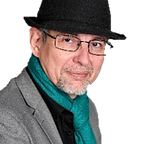Azure multi-logins & labs
Où comment tu gères multiples clients Azure!
Même pas besoin du nouveau Edge pour gérer multiples profils/sessions.
Inclus astuce: Pour se créer un compte gratuit et étudiant.Changer de compte Azure
D’abord, tu peux gérer multiples comptes (emails) et basculer de l’un à l’autre, sans nécessairement te déconnecter (ce qui n’est pas nécessairement une bonne idée)
Il te demande de saisir ton mot de passe pour passer au compte suivant, si tu n’étais pas déjà “connecté”: Puis il t’affiche la liste de comptes enregistrés (sur ce navigateur web) et l’état de connexion pour chacun :
Et c’est à ce moment-là, que si tu vois une des sessions d’un de tes collègues qui est restée connectée et n’aurait évidemment pas dû être abandonnée “ouverte”, alors tu en profites pour te faire payer la bière ou la pizza…
Et si tu veux vraiment spammer mes emails ci-contre, pas grave, je les lirai pas, sauf ma vraie adresse PRO @ict-a.ch, OK si tu as envie de me faire bosser, c’est la bonne adresse email à utiliser. Si c’est pour du SPAM, ben tant pis, de toutes façons, il est publié cet email, faut bien pouvoir me joindre… C’est MiGroSoft qui assure mon anti-SPAM. Il fonctionne pas si mal, même s’il m’oblige à aller chercher certains clients e-verbeux dans mes pourriels, et de devoir répéter multiples fois, il est “SAFE”, avant que le DEEP LEARNING de GroSoft arrive enfin à comprendre qu’il faut arrêter de me les poser dans le dossier des SPAMs! Profondément stupide l’ENGINE de leur IA…
Et donc si tu as besoin de moi, c’est http://callme.kotte.net, plus sûr me choper
Se déconnecter, se ‘déloguer’
Tu peux te déconnecter et surtout te retirer de la liste des sessions actives, avant de quitter un poste de travail, surtout si elle n’est pas à toi cette station.
C’est avec le menu sous les 3 points alignés verticalement (à droite)
Tu peux ainsi basculer vers un autre compte Azure…
Des fois il faut insister un peu…
Changer la langue
Et là tu en profites pour associer ton compte avec la bonne langue à utiliser. C’est assez discret désormais dans le nouveau “look” Microsoft (minimaliste), mais ci-contre, il y a un 2nd onglet, pas super visible, mais tu peux l’activer en cliquant sur le lien “Langue et région” (où son équivalent dans la langue en cours), langue qui est spécifique dans chaque répertoire et pour chaque compte.
Et donc tu dois te taper tous les répertoires associés à chaque compte un par un… C’est ainsi.
Change le Timeout!
Mais surtout, tu actives un délai “Me déconnecter lorsque je suis inactif” afin de te déconnecter au bout de 15 ou 30 minutes, pour éviter de devoir payer la bière ou pizza aux collègues…
Et si tu laisses “Jamais”, et bien le lendemain, tu récupères ta session sans aucune difficulté (sauf auto-update reboot windows 10)…
Mais pourquoi c’est “Jamais” par défaut MiGroSoft, z’êtes malade! C’est le truc qui gère une infra dans le Cloud!
Il y a pire, la mémorisation des profils dans Windows dans Edge: 1–2.Se connecter à 365 (Microsoft Office et Teams) | by Pascal Kotté | QuickLearn | Medium — Un volontaire pour m’aider à poursuivre Microsoft en justice pour “mise en danger de personnes” dans le numérique ? http://call.kotte.net
Changer de répertoire (directory)
C’est là que ton même compte Microsoft, PRO, va te servir à gérer multiples annuaires (répertoires), de multiples clients!
Tu peux ainsi naviguer entre plusieurs “Répertoires” (Directories).
Abonnements gratuits Azure
Tu peux utiliser le crédit initial gratuit, si ton compte est identifié comme “nouveau” et typiquement probablement pas avec ton email pro, si un de tes collègues a déjà “cramé” le crédit et le délai gratuit sur le même nom de domaine… Tu essayes et tu seras vite fixé.
Si tu es apprenant et client de l’ISEIG, nous pouvons t’y créer un compte étudiant afin de “jouer” avec Office 365 E1, à vie (du moins, tant que Microsoft est OK, et si tu as utilisé au moins une fois dans les 3 ans précédents…), et aussi un accès à Azure avec un crédit de 100$/an offert par Microsoft (peut-être pas à vie…).
- http://callme.kotte.net si besoin d’aide.
Tu vas pouvoir initier ton compte étudiant, uniquement après avoir obtenu un identifiant @edu.iseig.ch ou celui d’une école enregistrée et reconnue par Microsoft — Tu peux vérifier ensuite ton solde ici:
MUST: Se localiser “United State”, même sans y être
Pour faire les LABs et accéder correctement à un maximum de fonctionnalités avec moins d’erreurs ou limitations, il te faut modifier l’option “Usage location” de ton profil sur “United States”. C’est tentant de faire les LABs chez nous, en Suisse. Mais c’est plus cher, et toutes les options ne sont pas disponibles.
LAB perso
Si tu n’y arrives pas, les LABs et essais temporaires ne vont pas coûter une fortune, et tu peux y poser une carte de crédit. Il faut juste penser à stopper les systèmes activés, afin de ne payer que leur stockage, sans la charge CPU/RAM. Tu peux aussi les supprimer pour vider les stockages.
- Tu prends alors paiement à l’utilisation, sans support (pour des LABs).
Gestion des utilisateurs et des groupes
Office 365 vers Azure
Récupération des comptes existants, Office365, vers Azure est natif: En fait, Microsoft 365 utilise les ressources de ADD (Azure Active Directory)
- Donc tu vas dans le module Azure Active Directory, c’est là que tu pourras créer et gréer les utilisateurs, et tu y retrouveras aussi tes utilisateurs pour Office 365.
Pour la suite, il faut explorer les LABs à disposition chez nous, et chez Microsoft: